
Tôi khuyên bạn nên làm quen với bài viết này: Tạo hình ảnh người dùng của Windows 8 Recovery
Đối với các ứng dụng cài đặt và Metro trong Windows 8, tất cả điều này được lưu tự động tùy thuộc vào việc sử dụng tài khoản Microsoft và có thể được sử dụng để được sử dụng trên bất kỳ máy tính nào hoặc trên cùng một máy tính sau khi cài đặt lại hệ điều hành. Tuy nhiên, các ứng dụng cho máy tính để bàn, tôi. Tất cả những gì bạn đã được cài đặt mà không cần sử dụng Windows Application Store được khôi phục bằng tài khoản sẽ không: Tất cả những gì bạn nhận được, tệp này trên màn hình nền với danh sách các ứng dụng đã bị mất (nói chung, đã có thứ gì đó). Hướng dẫn mới: Thêm một cách nữa, cũng như sử dụng hình ảnh Phục hồi hình ảnh trong Windows 8 và 8.1
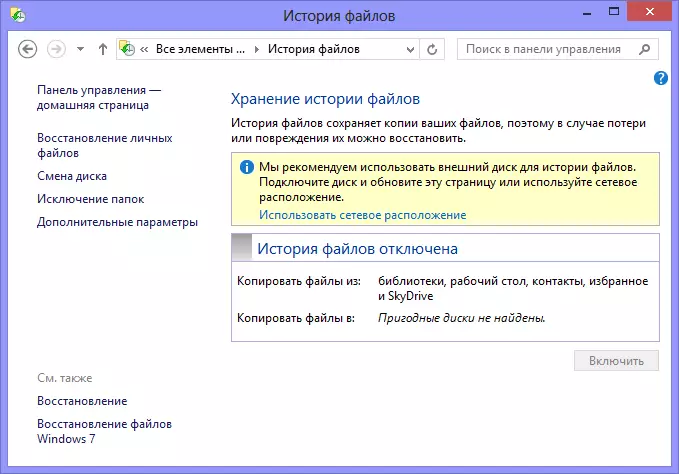
Lịch sử tệp trong Windows 8
Ngoài ra, một tính năng mới xuất hiện trong Windows 8 - Lịch sử của các tệp cho phép bạn tự động lưu tệp vào mạng hoặc đĩa cứng ngoài cứ sau 10 phút.
Tuy nhiên, cũng như "câu chuyện tập tin" cũng không tiết kiệm cài đặt Metro không cho phép chúng ta sao chép và sau đó khôi phục đầy đủ toàn bộ máy tính, bao gồm các tệp, cài đặt và ứng dụng.
Trong bảng điều khiển Windows 8, bạn cũng sẽ tìm thấy một mục riêng biệt "khôi phục", nhưng đây không phải là thứ gì đó - dưới đĩa phục hồi trong đó, nó có nghĩa là một hình ảnh cho phép bạn thử khôi phục hệ thống trong trường hợp, ví dụ , sự bất khả thi của việc chạy nó. Ngoài ra, đây là những khả năng để tạo điểm phục hồi. Nhiệm vụ của chúng tôi là tạo một đĩa đầy đủ toàn bộ hệ thống mà chúng tôi sẽ làm.
Tạo hình ảnh máy tính với Windows 8
Tôi không biết tại sao trong phiên bản mới của hệ điều hành Chức năng mong muốn này đã bướng bỉnh để nó không chú ý đến nó, tuy nhiên, nó có mặt. Tạo một hình ảnh của máy tính với Windows 8 nằm trong Bảng điều khiển "Khôi phục tệp Windows 7", trong lý thuyết, được thiết kế để khôi phục các bản sao lưu trữ từ phiên bản Windows trước - và, chỉ về điều này và được đề cập trong Windows 8 giúp đỡ, nếu bạn quyết định liên lạc với cô ấy.
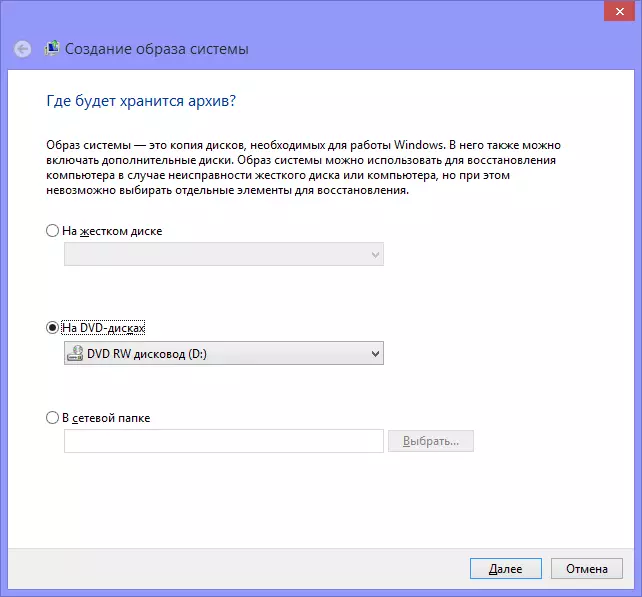
Tạo một hình ảnh hệ thống
Bằng cách chạy "Khôi phục tệp Windows 7", bạn sẽ thấy hai mục ở bên trái - tạo hình ảnh hệ thống và tạo một đĩa khôi phục hệ thống. Chúng tôi quan tâm đến lần đầu tiên trong số họ (thứ hai được sao chép trong phần "Khôi phục" của bảng điều khiển). Chọn nó, sau đó chúng tôi sẽ được yêu cầu chọn nơi chúng tôi dự định tạo hình ảnh của hệ thống - trên đĩa DVD, trên đĩa cứng hoặc trong thư mục mạng.
Theo mặc định, Windows báo cáo rằng không thể chọn các yếu tố khôi phục - nó được hiểu rằng các tệp cá nhân sẽ không được lưu.
Nếu bạn nhấn "Cài đặt lưu trữ" trên màn hình trước, bạn cũng có thể khôi phục các tài liệu và tệp bạn cần, sẽ cho phép bạn khôi phục chúng khi, ví dụ, đầu ra của đầu ra đĩa cứng.
Sau khi tạo các đĩa có hình ảnh của hệ thống, bạn sẽ cần tạo một đĩa khôi phục sẽ được sử dụng nếu hệ thống hoàn toàn đầu ra và không có khả năng khởi chạy Windows.
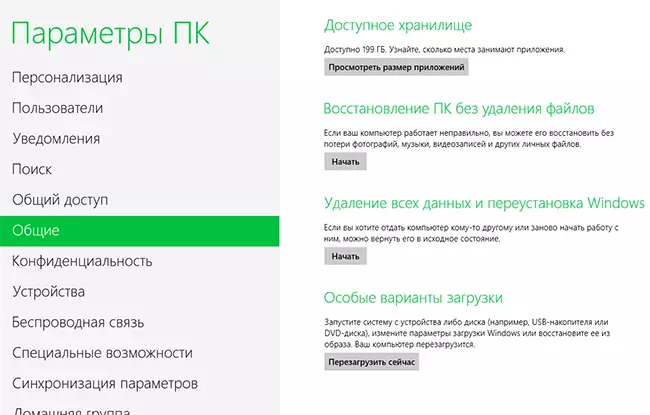
Tùy chọn khởi động Windows 8 đặc biệt
Nếu hệ thống chỉ cần bắt đầu leo lên, bạn có thể sử dụng các công cụ khôi phục tích hợp từ hình ảnh mà bạn không thể tìm thấy trong bảng điều khiển, nhưng trong cài đặt máy tính "Chung" trong "Tùy chọn tải xuống đặc biệt". Bạn cũng có thể khởi động vào "Tùy chọn tải xuống đặc biệt", giữ một trong các phím Shift sau khi bật máy tính.
